時間:2017-02-22 來源:互聯網 瀏覽量:
解決win10熱點無法開啟的問題,導致其他Wifi開啟軟件也無法開啟Wifi。主要問題有無法啟動承載網絡、創建後電腦或手機無法連接Wifi等問題。下麵就跟大家說說w10熱點服務如何100%開啟。
w10熱點服務100%開啟的方法
第一步:已管理員身份打開cmd,運行以下命令
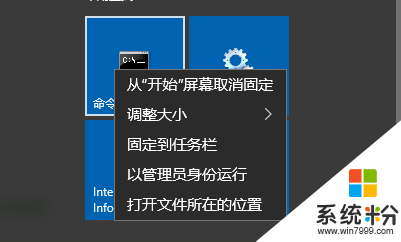
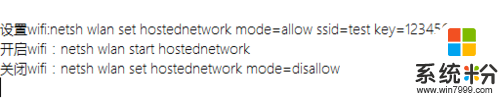
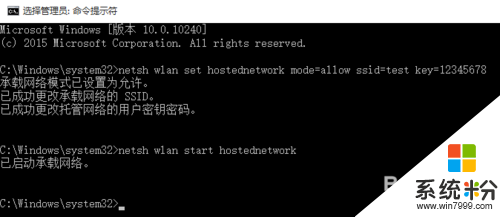
第二步:報錯“無法啟動承載網絡”,進入以太網屬性的共享選項卡,勾選如圖,其中家庭網絡連接則是你開啟的熱點適配器。後麵會提到。
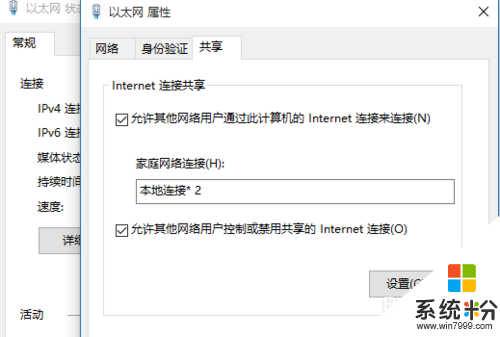
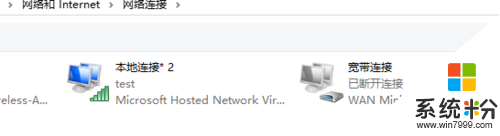
第三步:開啟成功,有Wifi卻連接不了或連上用不了。
可能是因為安全軟件的優化而導致一些服務未開啟或開啟失敗,參考一下的鏈接,開啟16項必須的網絡服務
0解決win10以太網屬性空白的問題
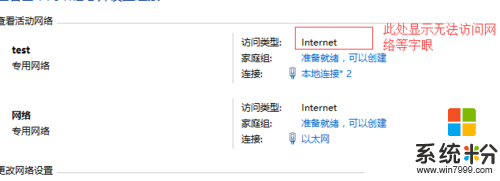
第四步:家庭網絡位置不是你前麵打開的適配器名(本地連接*2),可能是WLAN,又不能直接改。
去除以太網屬性中的共享選項中的打勾項(家庭網絡那裏),重啟下圖的兩個服務。
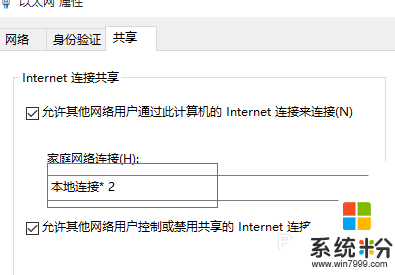
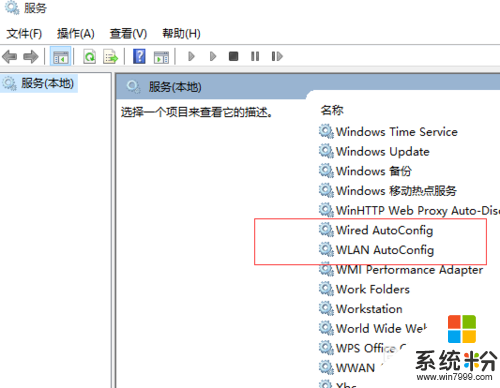
第五步:重啟後在以太網屬性的共享選項卡選擇你創建的網絡連接(如本地連接*2),完成無限熱點共享。
第六步:檢測Wifi是否可用。如果要關閉Wifi則在管理員權限的cmd中輸入命令netsh wlan set hostednetwork mode=disallow即可。
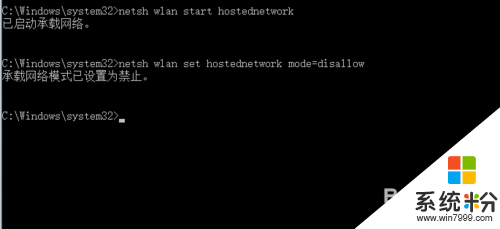
上述就是【w10熱點服務如何100%開啟】的全部步驟了,還有其他的電腦操作的疑問,或者是新的電腦係統下載後使用的故障需要修複,都歡迎上係統粉查看解決的方法。